【iPod nano 第7世代の液晶交換・分解方法 STEP 1】

- iPod nano 第7世代の分解をしていきますが、先に以下の工程をざっと確認してください。
自分には分解は無理そうと感じるようでしたら迷わず修理店に相談されることをお勧めいたします。
分解が複雑な部分もありますが、万が一謝ってケーブルを断線させてしまったり基盤を傷つけてしまったりすると他の修理も必要になってしまい帰って高い修理代になってしまうこともございます。
逆に自分で修理をする事が出来れば最安値でiPodを直す事ができますね。
メリット、デメリットを確認した上で分解をするようにしましょう!
【iPod nano 第7世代の液晶交換・分解方法 STEP 2】

- 外見上はネジが1本も見当たりませんが、分解はドックコネクター付近から行います。
黒い部分は保護カバーのような役割になっておりますが、工具を差し込み外していきます。
ipod nano 第7世代の分解に使用した工具は以下です。
【iPod nano 第7世代の液晶交換・分解方法 STEP 3】
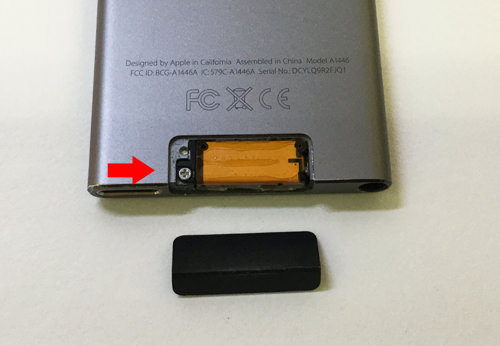
- 黒いカバーは軽い両面テープで固定されているだけになりますので簡単に取り外す事ができたと思います。
矢印部分にネジを見つける事が出来ればドライバーを使い外してしまいましょう。
【iPod nano 第7世代の液晶交換・分解方法 STEP 4】

- このオレンジ色のパーツはBluetoothですが、画像のように左側から右側の方に起こすようにします。
【iPod nano 第7世代の液晶交換・分解方法 STEP 5】

- Bluetoothwのめくり上げると内部にネジが2本ある事がわかりまし。
ドライバーを使い外してしまいましょう。
【iPod nano 第7世代の液晶交換・分解方法 STEP 6】
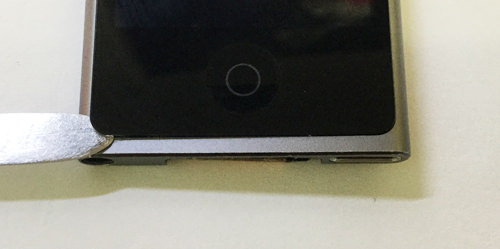
- iPod nano 第7世代の分解で一番重要になる部分がこの液晶パネルを外す作業です。
画像のようにmわずかな隙間に工具を滑らせていきますが、一連の流れは以下の手順などを参考にしてください。
液晶の厚みが薄い為に無理やり分解をしてしますと液晶を割ってしまう可能性がありますので注意してください。
【iPod nano 第7世代の液晶交換・分解方法 STEP 7】

ピックがなくてもカードで代用は可能です。(クレジットカード、ポイントカード、トランプなど)
【iPod nano 第7世代の液晶交換・分解方法 STEP 8】

- 半分程度まで液晶を起こした状態ですが、内部でまだケーブルが接続されている状態になりますので無理に起こさないようにしてください。
【iPad Pro 10.5インチの液晶交換・分解方法 STEP 9】

- 矢印部分に基盤に接続されているケーブルがありますが、この状態で外していきます。
この部分は通電している所になりますので鉄ヘラでヤズスのではなく、プラスチックのヘラを使うようにしてください。
鉄ヘラを使い分解をすると、金属部分に触れてしまった場合にiPodがショートしてしまい電源が入らない事になってしまうかもしれませんので注意してください。
コネクターは下から上方向に起こすようにすれば簡単に外れます。
【iPod nano 第7世代の液晶交換・分解方法 STEP 10】

- 先ほどのコネクターを外した後はホームボタンとは逆側の液晶を起こしていきます。
【iPod nano 第7世代の液晶交換・分解方法 STEP 11】

- とりあえずここまでは液晶が動きますが、内部で他のケーブルが接続されておりますのでまだ完全には分離できません。
【iPod nano 第7世代の液晶交換・分解方法 STEP 12】

- 画像のようにバッテリーが基盤に半田付けされておりますので完全に分離させる事ができないようになっております。
【iPod nano 第7世代の液晶交換・分解方法 STEP 13】

液晶側に残っている大きなパーツとしてはバッテリーになりますが、画像のようにバッテリーの下に工具を差し込み外していきます。
【iPod nano 第7世代の液晶交換・分解方法 STEP 14】

- バッテリーを液晶側より外す事ができた為に完全に分離させる事ができました。
【iPod nano 第7世代の液晶交換・分解方法 STEP 15】

- ここからは液晶側の分解をしていきますが、iPod nano 第七世代の液晶は2層式になっており、ガラスとパネルに別れております。
今回の分解方法では内部のパネル側までを分解していきますのでここからも作業は続きます。
【iPod nano 第7世代の液晶交換・分解方法 STEP 16】

- 液晶と本体の間にシルバーの鉄板(ヒートシールド)がありますが、矢印部分にあるネジで固定されておりますのですべてのネジを外してしまいましょう。
【iPod nano 第7世代の液晶交換・分解方法 STEP 17】

- ホームボタンとは逆側になりますが、工具を黒い部分の下に差し込み浮かせていきます。
【iPod nano 第7世代の液晶交換・分解方法 STEP 18】

- 矢印あたりから鉄のプレートを起こしていきますが、ケーブルを断線させないように注意してください。
【iPod nano 第7世代の液晶交換・分解方法 STEP 19】

- このような感じで鉄のプレートを外す事ができます。
【iPod nano 第7世代の液晶交換・分解方法 STEP 20】

- 次は液晶パネルとガラスを分離していきますが先にSTEP 22でどのように外れるか確認をしてください。
(画像では鉄ヘラを使っておりますが、傷が気になる場合はプラスチックの工具をお勧めします。)
【iPod nano 第7世代の液晶交換・分解方法 STEP 21】

- ガラスと液晶パネルを分離させる事ができました。
後は故障してしまったガラスや液晶パネルに交換をし元の手順で組み込みをしていけばiPod nano 第七世代の液晶交換は完了となります。




